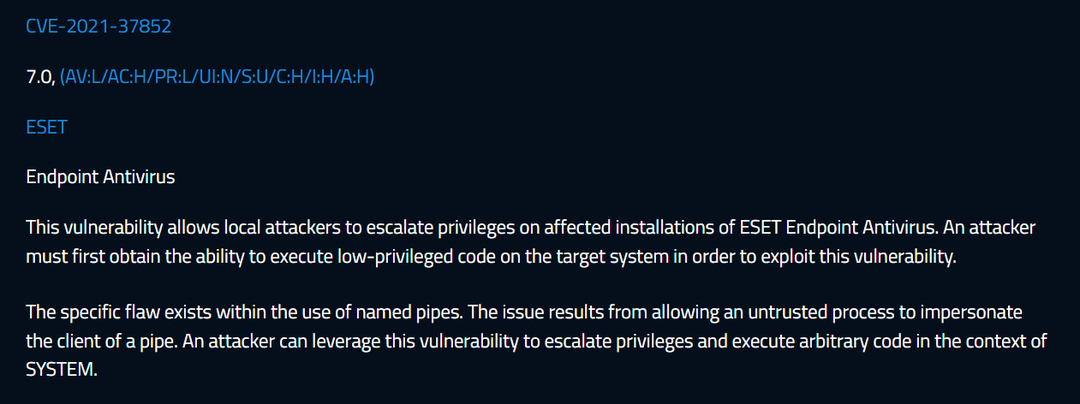Diğerlerinin süreci kaldırmayı nasıl başardığını öğrenin
- ekrn.exe işlemi ESET Smart Security ile bağlantılıdır ve otomatik olarak çalışacak şekilde yapılandırılmıştır.
- Birçok kullanıcı, işlem arka planda çalışırken yüksek CPU, RAM ve Disk kullanımı bildirdi.
- Bir şeyleri düzeltmek için işlemi sonlandırabilir, ilgili hizmetleri devre dışı bırakabilir veya programı kaldırabilirsiniz.

XİNDİRME DOSYASINI TIKLAYARAK KURULUM
- Restoro PC Onarım Aracını İndirin Patentli Teknolojilerle gelen (patent mevcut Burada).
- Tıklamak Taramayı Başlat PC sorunlarına neden olabilecek Windows sorunlarını bulmak için.
- Tıklamak Hepsini tamir et bilgisayarınızın güvenliğini ve performansını etkileyen sorunları gidermek için.
- Restoro tarafından indirildi 0 bu ay okuyucular
Birçoğunun arka plan süreçleri bazıları Windows'ta çalışırken önemli miktarda kaynak tüketir ve bilgisayarı yavaşlatır. Bu, bir an önce düzeltilmesi gereken önemli bir sorun teşkil etmektedir. Ve pek çok kişinin şikayet ettiği böyle bir süreç ekrn.exe'dir.
Bu gibi işlemler çoğu zaman ekrn.exe'nin bir virüs olup olmadığını merak ederek gizemle örtülür. Sürecin tetiklediği gerçeği şüpheyi daha da artırıyor. yüksek bellek kullanımı. Bazı kullanıcılar için ayrıca %100 işlemci. Öyleyse, süreç hakkında her şeyi öğrenelim!
Windows 10'da EKRN exe nedir?
EKRN'nin açılımı ESET Çekirdek Hizmeti ve bir bileşenidir ESET Akıllı güvenlik programı. Sürecin birincil rolü, ilgili çekirdek çekirdek sürücülerinin herhangi bir sorun olmadan çalışabilmesini sağlamaktır. antivirüs, güvenlik duvarı ve kimlik avı koruması gibi yardımcı programların çalışmasına izin veren engel etkili bir şekilde.
Ekrn.exe'nin temel bir Windows işlemi olmadığını, üçüncü taraf bir program olan ESET Smart Security tarafından başlatıldığını unutmayın. Bu nedenle, devre dışı bırakmak veya programı kaldırmak, işletim sisteminin çalışmasını etkilemez. ekrn.exe dosya konumu şu ikisinden biridir:C:\Program Dosyaları (x86)\ESET\ESET NOD32 AntivirusC:\Program Dosyaları (x86)\ESET\ESET Smart Security
Güvenlik yönüne gelince, her zaman güvenebilirsiniz Windows Güvenliği Ve Windows Defender Güvenlik Duvarı. Her ikisi de çevrimiçi ve çevrimdışı koruma için aynı derecede iyidir veya güvenilir bir üçüncü taraf antivirüs yükleyebilirsiniz.
ESET'i kullanmak güvenli midir?
ekrn.exe işlemi kullanıcılar için biraz sorun yaratabilirken, ESET antivirüs piyasadaki en iyilerden biri olarak kabul edilir ve genellikle kullanıcıların birincil tercihidir. Norton, Avast veya McAfee kadar popüler olmasa da ESET makul bir pazar payına sahiptir ve çok çeşitli güvenlik özellikleri sunar.
Ayrıca, ESET düzenli olarak yeni özellikler sunar en karmaşık tehditleri belirlemek ve ortadan kaldırmak için güvenliği artırmak. Ve şu ana kadar süreç dışında herhangi bir şikayet olmadı.
Windows'ta ekrn.exe'yi nasıl kaldırırım?
1. süreci sonlandır
- Basmak Ctrl + Vardiya + Esc açmak için Görev Yöneticisive şuraya gidin: Detaylar sekme.

- bulun ekrn.exe işlem, üzerine sağ tıklayın ve seçin Görevi bitir.

Uzman ipucu:
SPONSORLU
Özellikle Windows'unuzun eksik veya bozuk sistem dosyaları ve depoları söz konusu olduğunda, bazı PC sorunlarının üstesinden gelmek zordur.
gibi özel bir araç kullandığınızdan emin olun. kale, bozuk dosyalarınızı deposundaki yeni sürümleriyle tarayacak ve değiştirecektir.
İşlemi sonlandırdıktan sonra, bilgisayarın performansında hemen bir iyileşme görmeniz gerekir. Ancak süreç, Windows'u başlattığınızda otomatik olarak başlayacak şekilde yapılandırıldığından, bu kısa vadeli bir çözümdür. Daha uzun süre rahatlama için bir sonraki çözümü deneyin.
2. İlgili hizmetleri devre dışı bırakın
- Basmak pencereler + R açmak Koşmak, tip hizmetler.msc metin alanında ve tuşuna basın Girmek.

- bulun ESET hizmeti, üzerine sağ tıklayın ve ardından Özellikler.

- Seçme Engelli dan Başlangıç türü açılır menüyü tıklayın ve Durmak düğme.

- Hizmet çalışmayı durdurduğunda, tıklayın Uygula Ve TAMAM Değişiklikleri kaydetmek için.
- Benzer şekilde, burada görünen diğer tüm ESET hizmetlerini devre dışı bırakın.
ESET hizmetlerini devre dışı bırakmak, ekrn.exe'yi düzeltmenin başka bir yoludur yüksek disk kullanımı, ancak korumayı da kapattığını unutmayın. Bu yüzden emin olun Windows Güvenliği çalışıyor.
- tbbmalloc.dll: Nedir ve Tekrar Nasıl İndirilir
- NetworkCap.exe: Nedir ve Silmelisiniz?
- usocoreworker.exe: Nedir ve Nasıl Devre Dışı Bırakılır?
- nslookup.exe: Nedir ve Ondan Nasıl Kurtulunur?
3. ESET programını kaldırın
- Basmak pencereler + R açmak Koşmak, tip appwiz.cpl metin alanında ve tıklayın TAMAM.

- seçin ESET yüklü olanlar listesinden program ve tıklayın Kaldır.

- İşlemi tamamlamak için ekrandaki talimatları izleyin.
- Burada benzer şekilde listelenen diğer tüm ESET girişlerini kaldırdığınızdan emin olun.
Bu kadar! Önceki çözümler istenen sonuçları sağlamadıysa ESET'i kaldırmak işinizi görecektir. Güvenlik yazılımının kaldırılması, ekrn.exe geleneksel yöntemle silinemediğinde de işe yarar.
Bunu yaptığınızda, kalan dosyaları ve önbelleği temizleyin ve Kayıt Defteri girişlerini silin. Bu, tam bir kaldırma sağlayacaktır. Ve bunun için kolay bir yol kullanmaktır özel kaldırma yazılımı.
Ekrn.exe'yi nasıl devre dışı bırakacağınızı merak ediyorsanız, bunların tümü şu şekildedir: Görev Yöneticisi'nde işlemi sonlandırmak, ESET hizmetlerini devre dışı bırakmak veya programı kaldırma tamamen.
Ayrılmadan önce bazı hızlı ipuçlarını ve püf noktalarını keşfedin. Windows'un her zamankinden daha hızlı çalışmasını sağlayın. Ayrıca şunları kontrol edin: en iyi güvenlik ayarları daha güvenli bir deneyim için.
Herhangi bir sorunuz için veya sizin durumunuzda neyin işe yaradığını paylaşmak için aşağıya bir yorum bırakın.
Hâlâ sorun mu yaşıyorsunuz?
SPONSORLU
Yukarıdaki öneriler sorununuzu çözmediyse, bilgisayarınız daha ciddi Windows sorunları yaşayabilir. Gibi hepsi bir arada bir çözüm seçmenizi öneririz. kale Sorunları verimli bir şekilde çözmek için. Kurulumdan sonra, sadece tıklayın Görüntüle ve Düzelt düğmesine basın ve ardından Onarımı Başlatın.